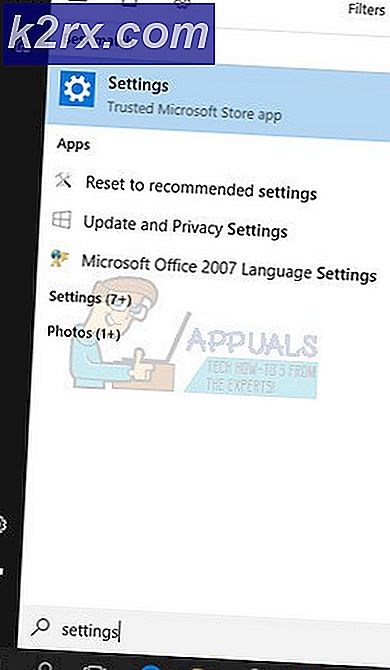Fix: Xbox 360 Open Tray Fehler
Der Open-Tray-Fehler auf der Xbox 360 ist definitiv einer der schwierigsten Fehler, die auf Ihrer Konsole auftreten können, da die Ursache meist auf Hardware und nicht auf Softwareproblemen zurückzuführen ist, was bedeutet, dass Sie manchmal jemanden haben müssen, der sie anschaut um einige Wartungsarbeiten sorgfältig durchzuführen.
Es gibt einige Lösungen für dieses Problem und Sie wissen nie, welches für Ihre Situation geeignet ist. Wenn die Xbox 360 keine Discs lesen kann, können Sie keine neuen Spiele installieren oder sogar ein Spiel spielen, wenn die Disc eingelegt werden muss. Befolgen Sie die unten aufgeführten Lösungen, um den Open Tray-Fehler ein für allemal zu beseitigen.
Lösung 1: Demontieren Sie Ihre Xbox und lassen Sie es so für eine Weile
Obwohl diese Lösung für eine Mehrheit von Fällen nicht funktioniert, hat die Lösung einigen Leuten geholfen, den Fehler loszuwerden. Es gibt mehrere Gründe dafür, warum diese Methode zu hervorragenden Ergebnissen führen kann. Es ist definitiv etwas, das Sie am Anfang ausprobieren sollten, bevor Sie mit fortgeschrittenen Methoden beginnen.
- Halten Sie den Ein- / Ausschalter an der Vorderseite der Xbox 360-Konsole gedrückt, bis sie vollständig heruntergefahren ist.
- Entferne den Stromziegel von der Rückseite der Xbox. Drücke und halte den Power-Knopf an der Xbox mehrere Male, um sicherzustellen, dass keine Stromversorgung in der Konsole selbst vorhanden ist.
- Nachdem Sie dies sichergestellt haben, trennen Sie alles von der Konsole einschließlich der Controller und aller zusätzlichen Hardware, die Sie möglicherweise angeschlossen haben.
- Stecken Sie den Stromziegel ein und warten Sie, bis das Licht am Stromziegel seine Farbe von weiß nach orange ändert.
- Schalten Sie die Xbox wie gewohnt wieder ein und überprüfen Sie, ob der Open Tray-Fehlercode weiterhin angezeigt wird.
Lösung 2: Bestimmte Teile an die richtige Stelle bringen
Es scheint, dass sich ein bestimmter quadratischer Teil in deiner Xbox 360 befindet, der während bestimmter Aktivitäten verschoben wird. Viele Benutzer haben bestätigt, dass es ihnen gelungen ist, diese Teile an ihren Platz zurückzubringen, aber wisse, dass du besonders vorsichtig sein musst, da du deine Xbox 360 komplett öffnen musst, um Zugang zu ihnen zu bekommen.
Trennen Sie Ihre Xbox 360 von allen Eingabe- und Ausgabegeräten. Ihre Konsole sollte komplett frei von Kabeln oder Zusatzgeräten sein, einschließlich externem Speicher, HDMI-Kabeln, Ladekabel und Controllern.
- Wenn sich in der Konsole ein Datenträger befindet, stellen Sie sicher, dass Sie ihn auswerfen, und platzieren Sie ihn an einem anderen Ort, bevor Sie fortfahren.
- Heben Sie den Bildschirm ab, indem Sie Ihren Finger in den USB-Anschluss, der sich rechts vom Netzschalter befindet, einführen und die Frontplatte zu sich ziehen. Sie können dabei relativ fest sein - die Xbox 360 hat keine zerbrechlichen Teile hinter dem Faceplate wie spätere Modelle.
- Öffne die Endgitter, indem du eine große, gebogene Büroklammer durch die Löcher in der oberen Reihe der Belüftungsöffnungen am Gehäuse der Xbox 360 steckst. Dadurch lösen sich die Clips, die das Gitter halten.
- Setzen Sie einen Schlitzschraubendreher in den Raum ein, in dem das Gitter mit dem Konsolengehäuse verbunden ist, und arbeiten Sie dann mit dem Schraubenzieher herum, während Sie weitergehen.
- Wenn du eine Festplatte auf deiner Xbox 360 hast, entferne sie zuerst, bevor du die Enden entfernst, indem du sie einfach vom Xbox 360-Gehäuse entfernst.
- Lösen Sie die Vorderseite des Gehäuses, die von vier Clips an der Vorderseite Ihrer Konsole gehalten wird, indem Sie einfach die Oberseite zu sich ziehen.
- Klipsen Sie die Rückseite des Xbox-Gehäuses aus und legen Sie Ihre Hand in den rechten Raum, in dem sich das Gitter befand, und üben Sie Druck auf die verbundenen Gehäusehälften aus, während Sie den Schlitzschraubendreher in die Schlitze auf der Rückseite einführen.
- Entfernen Sie den Boden des Gehäuses, indem Sie es einfach abziehen. Sie sollten in der Lage sein, das Metallteil zu betrachten. Entfernen Sie die Schrauben, die die Oberseite mit einem Torx-Schraubendreher halten.
- Entfernen Sie die Schrauben, mit denen die Oberseite des Gehäuses befestigt ist. Verwenden Sie dazu Ihren Torx-Schraubendreher; Wenn Sie eine Schraube sehen, die nicht in Ihren Schraubenzieher passt, versuchen Sie nicht, ihn zu lösen - Sie müssen ihn nicht auseinanderbauen. Im Metallteil des Gehäuses befinden sich sechs Schrauben, die Sie entfernen müssen.
- Entfernen Sie die Auswurftaste auf der linken Seite des vorderen Teils der Konsole. Entspanne deinen Flachkopfschraubendreher vorsichtig unter dem grünen Band auf der linken Seite der Konsole und heb ab.
- Heben Sie die Oberseite des Gehäuses von der Xbox und überprüfen Sie das CD-Fach. Stellen Sie sicher, dass Sie die zwei Quadrate genau wie im Bild unten finden:
Stelle sicher, dass du sie richtig ausrichtest, wie auf dem Bild, wenn einer von ihnen sich aus seiner Position bewegt hat und überprüfe, ob der Fehlercode der Xbox erscheint.
Lösung 3: Sei gewalttätig
Das hat tatsächlich dazu beigetragen, dass bestimmte Leute sich mit dem gleichen Thema befassen, und der Grund dafür ist unbekannt. Manchmal ist es einfach nur leicht gewalttätig mit der Konsole, indem das Fach wiederholt geschlossen oder geöffnet wird oder indem die Kassette wieder nach vorne geschoben wird, was einfach funktioniert und die Benutzer bestätigt haben. Ein kleiner Schlag oben auf der Xbox 360 arbeitete auch, um das Problem zu vermeiden, anstatt es zu lösen. Diese Methode ist auch am einfachsten zu testen, bevor Sie aufgeben.
Lösung 4: Drücken Sie das Disc-Fach nach innen
Diese Lösung war auf YouTube sehr beliebt und half einigen Benutzern, mit diesem Fehler umzugehen. Die Erklärung für dieses ist, dass das Fach eigentlich nicht eingezwängt werden sollte, aber es kann getan werden, ohne Schaden zu verursachen. Wenn Sie das Fach jedoch hineinzwingen, wird eine Selbstüberprüfung des Lasers ausgelöst, und es scheint, dass es sich selbst repariert.
- Halten Sie den Ein- / Ausschalter an der Vorderseite der Xbox 360-Konsole gedrückt, bis sie vollständig heruntergefahren ist.
- Schalten Sie die Xbox ein, indem Sie auf das geöffnete Disc-Fach klicken und das Disc-Fach physisch mit nicht zu viel Kraft wieder einfahren, um das Fach von seinen Spuren zu stoßen, aber mit genügend Kraft, um es manuell zu schließen.
- Warten Sie einige Sekunden, bis das Fach stoppt und sich die Konsole neu kalibriert, bevor Sie die Xbox neu starten und prüfen, ob das Problem wirklich behoben ist.
Lösung 5: Öffnen Sie die Konsole und reinigen Sie den Laser
Das Öffnen der Xbox ist sicher, Sie von Ihrer Garantie zu befreien, aber es kann die einzige Lösung für Sie sein, um den Fehler loszuwerden. Diese Probleme werden in der Regel durch einen fehlerhaften oder staubigen Laser verursacht, und Sie können auf das Beste hoffen, dass eine gründliche Reinigung Ihnen hilft, das Problem einfach zu lösen.
- Befolgen Sie die Anweisungen zum Öffnen Ihrer Xbox vom Anfang des Artikels.
- Verwenden Sie eine q-Spitze und etwas Reinigungsalkohol, um den Laser zu reinigen, der sich wie in der Abbildung auf dem Disc-Fach befindet.
- Stellen Sie außerdem sicher, dass Sie einen Mini-Staubsauger verwenden, um den Staub von innen zu entfernen, und verwenden Sie auch ein paar zusätzliche q-Tipps, um den Schmutz zu entfernen.
PRO TIPP: Wenn das Problem bei Ihrem Computer oder Laptop / Notebook auftritt, sollten Sie versuchen, die Reimage Plus Software zu verwenden, die die Repositories durchsuchen und beschädigte und fehlende Dateien ersetzen kann. Dies funktioniert in den meisten Fällen, in denen das Problem aufgrund einer Systembeschädigung auftritt. Sie können Reimage Plus herunterladen, indem Sie hier klicken